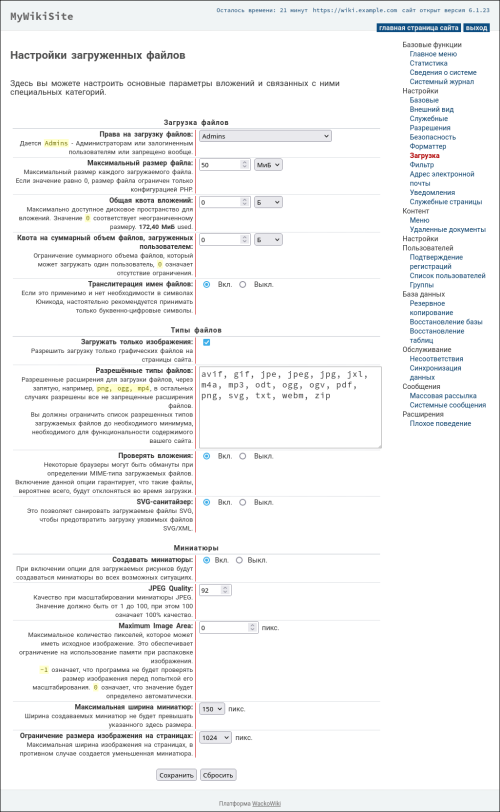Инсталляция
|
Также доступны в Deutsch, English, Español, Français, 简体中文
Здесь описана установка WackoWiki R6.2. Сначала проверьте системные требования. |
Если вы обновляете вашу установку с предыдущей версии, то ознакомьтесь с руководством по обновлению.
1. Перед установкой
- Скачайте WackoWiki
- Распакуйте с помощью unzip/untar загруженный файл
- Ознакомьтесь с описанием версии программного продукта
- Загрузите извлеченные файлы на сервер по FTP
- Установите или убедитесь, что установлены права на чтение и запись для следующих файлов и папок:
-
_cache/config/ -
_cache/feed/ -
_cache/page/ -
_cache/query/ -
_cache/session/ -
_cache/template/ -
config/config.php -
config/lock -
config/lock_ap -
file/backup/ -
file/data/ -
file/global/ -
file/perpage/ -
file/thumb/ -
file/thumb_local/ -
xml/ - Например, чтобы установить необходимые права выполните команды:
-
chmod 0755 _cache/config/ _cache/feed/ _cache/page/ _cache/query/ _cache/session/ _cache/template/ file/backup/ file/data/ file/global/ file/perpage/ file/thumb/ file/thumb_local/ xml/
-
chmod 666 config/config.php config/lock config/lock_ap
-
-
- Если вы еще этого не сделали, создайте базу данных (например с помощью phpMyAdmin). При установке вам понадобится указать:
- Адрес сервера БД (часто
127.0.0.1илиlocalhostили IP-адрес сервера) - Имя базы данных
- Имя пользователя базы данных
- Пароль пользователя базы данных
- Адрес сервера БД (часто
- Убедитесь, что предоставленный путь для
CACHE_SESSION_DIRв config/constants.php корректен.- Значение по умолчанию, установленное в constants.php -
/tmp, но может отличаться в вашей среде. - Вы можете изменить его на пользовательскую папку (например,
_cache/sessionили/var/tmp) -
const CACHE_SESSION_DIR = '/tmp';
- Значение по умолчанию, установленное в constants.php -
- Проверьте, включен ли у вас доступ .htaccess на вашем веб-сервере.
- У тебя должна быть директива:
AllowOverride All# в конфигурации вашего хоста apache vhost.
- У тебя должна быть директива:
- Для защиты установки можно создать файл
config/lock_setupи установить в нем пароль. - После этого для запуска установки откройте каталог с вакой (например:
example.com/wiki-folder/) в веб-браузере и следуйте инструкциям установщика.
У любого программного обеспечения, которое размещается в Интернете, могут быть обнаружены ошибки или проблемы с безопасностью. Не устанавливайте WackoWiki, если вы не намерены следить за обновлениями безопасности. Чтобы получать уведомления об обновлениях безопасности пожалуйста, подпишитесь на Новости.
2. Работа установщика
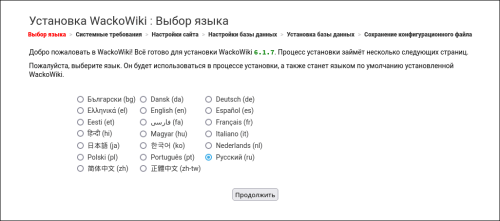
Пошаговая работа установщика показана на Скриншоты.
- Выбор языка
- Проверка системных требований (везде должны быть зеленые галочки)
- Настройка сайта (задаем собственное ВикиИмяСайта и обязательно ВикиИмя администратора, его пароль и адрес электронной почты. Остальные настройки можно оставить как есть. Проверяем базовый URL, чтобы он соответствовал адресу веб-сервера и папке, куда устанавливается WackoWiki)
- Настройка соединения с сервером базы данных (Дальше нужно обязательно задать имя вашей базы данных, имя ее пользователя и пароль. Если база данных не была пуста, то можно ее очистить, отметив галочкой
Удалить существующие таблицы?) - Установка базы данных (WackoWiki проверит настройки соединения с базой данных и запишет в базу структуру таблиц и начальный набор данных. Необходимо удостовериться, что напротив всех выполненных действий стоят зеленые галочки)
- Запись конфигурационного файла. WackoWiki сохранит конфигурационный файл и попробует (на безопасном хостинге это должно не получиться) убрать права на запись файла
config.phpвеб-сервером. После чего выдаст Вам рекомендации по безопасности, которые нужно выполнить вручную перед началом работы:- Не забудьте убрать права на изменение файла config.php веб-сервером. Если этого не сделать, вас смогут взломать!
- Сейчас вы должны удалить каталог "setup" -- процесс установки завершён.
- Не забудьте убрать права на изменение файла config.php веб-сервером. Если этого не сделать, вас смогут взломать!
- После выполнения рекомендаций по безопасности Вы можете перейти к работе с новым сайтом.
Если при установке WackoWiki у вас возникнут проблемы, обратитесь к странице устранения проблем.
3. Настройка после установки
- Создание Recovery-Password
- Вход в панель администрирования
- Задание стандартных прав доступа
- Настройка регистрации пользователей
- Настройка почтового сервера (SMTP)
- Задание максимального размера загружаемых документов
- Уровни кэширования
- Настройки миниатюр
- Настройки CAPTCHA
- Настройки антиспама
- Настройки CSP
- robots.txt
3.1. Файл конфигурации
Вернуться к обзору документации
Другие инструкции: